Mi sitio web está caído:¿qué hacer?
En algún momento, es posible que su sitio web no funcione después de los últimos cambios realizados o sin motivo aparente.
Siempre puede ponerse en contacto con nuestros agentes de chat en vivo para obtener asistencia inmediata. Pero si usted es curioso y le gustaría comprender mejor cómo funcionan las cosas y cómo solucionarlas usted mismo la próxima vez, este solucionador de problemas debería hacer el trabajo.
Hemos cubierto los casos más comunes de 'sitio web inactivo' y las formas de resolverlos:
- Servidor no encontrado, sitio web no disponible
- Se agotó el tiempo de espera de la conexión del servidor, se restableció la conexión
- 500 Error interno del servidor
- 508 Límite de recursos alcanzado
- 403 Prohibido
- Página en blanco en blanco
- 400 Solicitud incorrecta
- 404 No encontrado
- 507 Almacenamiento insuficiente
- Página de estacionamiento (en lugar de contenido válido)
- Su conexión no es segura
Servidor no encontrado, sitio web no disponible
- ¿El sitio web funciona en otros navegadores?
Si el sitio web no aparece en varios navegadores (Chrome, Firefox, Safari, etc.), intente verificarlo con downforeveryoneorjustme.com o diferentes servicios de proxy:
http://anonymouse .org
http://kproxy.com
https://zend2.com
Si algunos de sus navegadores muestran el sitio web y otros no, el caché del navegador está culpar. Siga las pautas para borrarlo y verifique nuevamente.
- ¿Funciona en proxies en línea pero no en sus navegadores?
Lo más probable es que el problema esté relacionado con la propagación de DNS. Es causado por el cambio de zona DNS del dominio y puede demorar entre 24 y 48 horas en completarse. Este es un proceso totalmente independiente que incluye la actualización de las cachés de DNS de los servidores en todo el mundo. Es por eso que puede llevar tanto tiempo.
El proceso de propagación se realiza automáticamente y, lamentablemente, no se puede modificar.
Mientras espera, también puede intentar borrar el DNS de la computadora y la memoria caché del navegador y volver a consultar el sitio web .
¿No quieres esperar? Continúe y edite el archivo de hosts locales para omitir la propagación de DNS, lo que obliga a que el dominio se resuelva directamente en el servidor.
- ¿No funciona en otros navegadores, proxies, dispositivos?
Compruebe si su dominio apunta correctamente al servidor.
Si es así y la propagación de DNS pasó hace mucho tiempo, hay problemas globales en el servidor donde está alojado su dominio podría estar ocurriendo. Estos problemas pueden ser causados por mantenimiento programado o no programado, actualización de software o problemas técnicos temporales.
La mejor manera de averiguar si hay algún problema global es verificar el servidor en el que se encuentra su cuenta y consulte nuestra página de estado.
Revise las publicaciones recientes y descubra si alguna de ellas está relacionada con su servidor. Cuando se encuentran, las últimas actualizaciones y ETA sobre el manejo se pueden encontrar debajo de la publicación.
Si no hay publicación de estado se encuentra, lo más probable es que el problema no sea global y necesite más investigación.
¿Ni cPanel es accesible, ni se puede consultar el correo?
Su IP externa puede estar bloqueada por el firewall del servidor.
Los errores en este caso son Se agotó el tiempo de conexión del servidor o Se restableció la conexión .
Deberá comunicarse con nuestro equipo de soporte para que podamos verificar el motivo del bloqueo y asesorarle sobre la solución de problemas.
Cuando se comunique con nosotros, esté listo para proporcionar su nombre de dominio, nombre de usuario de cPanel y dirección IP externa (http://ip.web-hosting.com).
500 Error interno del servidor
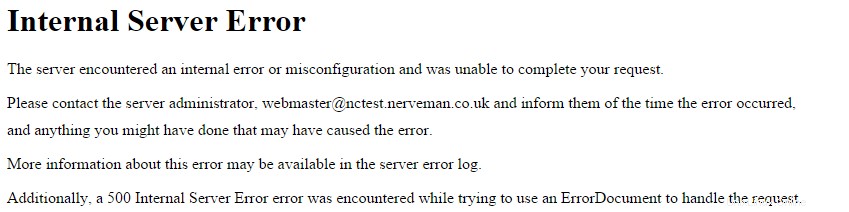
Las razones más comunes de este error son:
1. Directivas .htaccess incorrectas;
2. Permisos de archivos/carpetas incorrectos;
3. Uso excesivo de los recursos de la cuenta (RAM, CPU);
4. En raras ocasiones, se activa una regla mod_security.
Para comprobar las soluciones detalladas de cada problema, consulte este artículo.
Se alcanzó el límite de recursos 508
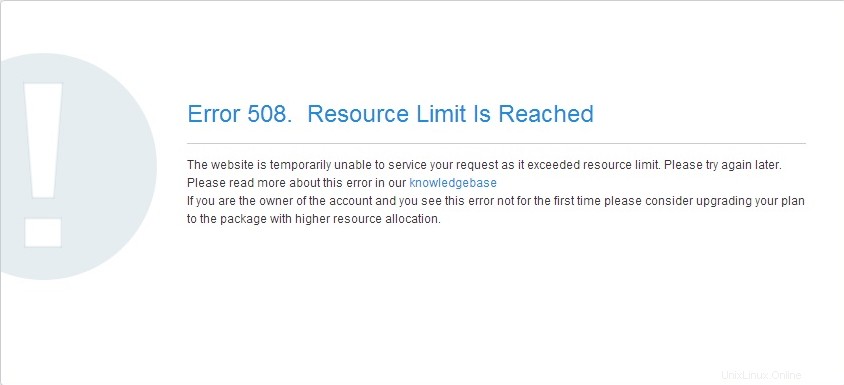
Significa que su sitio web está alcanzando el LVE limitaciones.
Puede encontrar más información sobre los límites de uso de recursos de la cuenta en este artículo.
En este caso, contáctenos a través de HelpDesk e investigaremos el problema por usted.
403 Prohibido
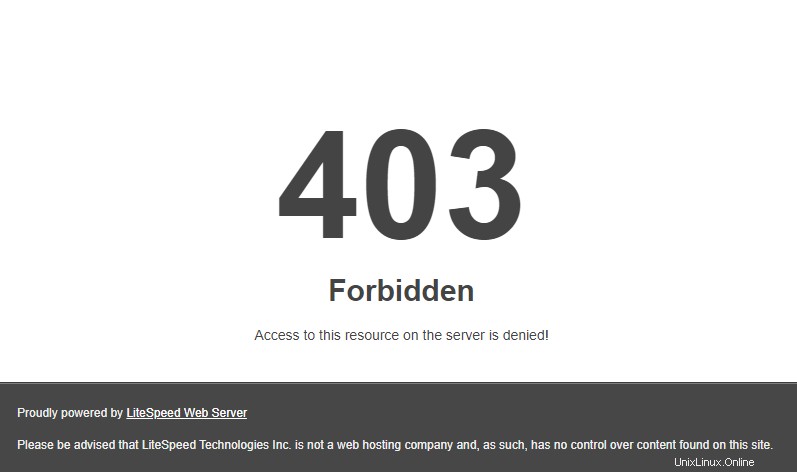
Puede ser causado por:
- permisos de archivo/carpeta incorrectos;
- Reglas de denegación en .htaccess;
- actividad sospechosa en el front-end o back-end de su sitio web que fue bloqueada por ModSecurity;
- el /xmlrpc.php archivo que fue bloqueado temporalmente por nuestra parte.
Error 403 Forbidden Solicitud prohibida por normas administrativas indica que la solicitud ha sido bloqueada en uno de los servicios de seguridad utilizados en nuestro servidor. Entonces, si lo recibe en su sitio web, comuníquese con nuestro equipo de soporte para una mayor investigación.
Página en blanco en el sitio web
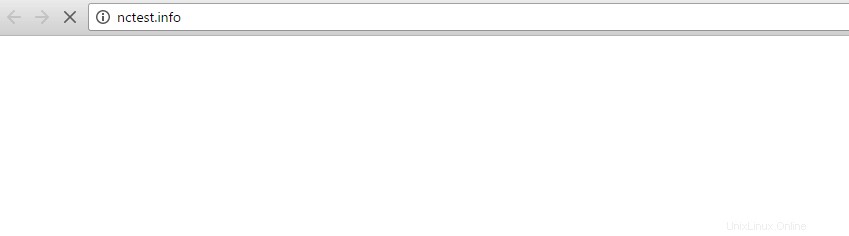
Suele ser causado por errores de PHP que puede consultar en el registro_de_errores archivo ubicado en el directorio raíz web del dominio. El resultado contiene mucha información útil:ruta, esquema de la base de datos, archivo exacto y línea donde aparece el error, etc.
PHP Selector también le permite habilitar el informe de errores directamente en la página de su sitio web. Debe marcar display_errors en Opciones de PHP:
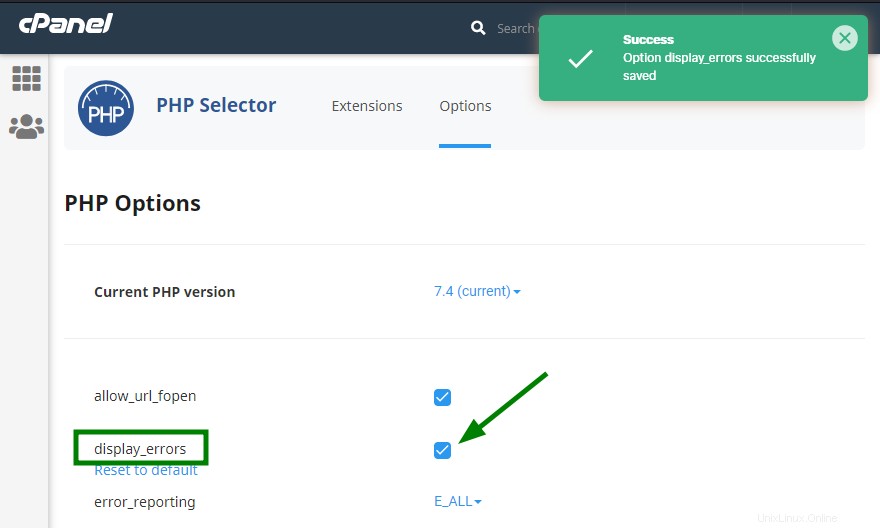
Vuelva a cargar su página de inicio y verifique los errores/advertencias de PHP que aparecieron.
En la mayoría de los casos, este problema es causado por un tema/plantilla o un complemento/componente/complemento. Intente cambiarlos o deshabilitarlos para ver si el error desaparece.
La página en blanco también puede deberse a permisos de archivo/carpeta incorrectos.
Si no está seguro de la causa, comuníquese con nosotros y le indicaremos la dirección correcta para solucionar el problema.
La siguiente información proporcionada de inmediato acelerará en gran medida la investigación del problema:
- mensaje de error exacto;
- URL donde se muestra el error (si es necesario, pasos para reproducirlo);
- su dirección IP externa;
- nombre de usuario de cPanel;
- Nombre de usuario de la cuenta de Namecheap y PIN de soporte.
400 Solicitud incorrecta
El código de estado 400 Bad Request indica que el servidor no puede procesar la solicitud debido a algo que se percibe como un error del lado del cliente.
Las razones más comunes de este error son :
- Error de sintaxis de cadena de URL;
- caché y cookies del navegador dañados;
- Caché de búsqueda de DNS;
- el tamaño del archivo es demasiado grande;
- un conflicto entre las extensiones del navegador.
2. Limpia la memoria caché y las cookies del navegador. Consulte esta guía para borrar el caché del navegador para todos los principales navegadores.
3. Si intenta cargar un archivo en un sitio web que excede el límite de tamaño de archivo del servidor, encontrará un error de solicitud incorrecta 400. Intente cargar primero un archivo más pequeño. Si tiene éxito, es probable que el archivo inicial sea demasiado grande y deberá reducirlo antes de volver a cargarlo.
4. Borrar caché de DNS. Los datos DNS locales no son almacenados por el navegador sino por el propio sistema operativo. Siéntase libre de encontrar nuestra guía detallada sobre cómo borrar el caché de DNS aquí.
5. Desactiva las extensiones del navegador. Si tiene instaladas extensiones de navegador que afectan a las cookies del sitio web, estas podrían causar el problema. Intente deshabilitarlos temporalmente para ver si hace alguna diferencia.
404 No encontrado
La razón más común de un mensaje de error 404 es cuando el contenido del sitio web se eliminó o se movió a otra URL. También hay otras razones por las que podría aparecer un mensaje de error, a saber:
- la URL o su contenido se eliminó o movió (sin ajustar ningún enlace interno en consecuencia);
- la URL se escribió incorrectamente, se vinculó incorrectamente o se escribió incorrectamente en el navegador;
- el nombre de dominio ingresado no existe;
- El archivo .htacess y las reglas internas o su ausencia pueden causar un error 404 (como en WordPress, la ausencia de las reglas predeterminadas de WordPress puede causar un error 404 en las páginas, o como en Laravel, etc.);
- en casos excepcionales, el problema puede estar relacionado con ModSecurity.
Hay varias formas de solucionar el problema:
1. Reemplace los enlaces incorrectos con los que funcionan.
2.Elimine todos los enlaces que apunten a las páginas 404. También se sugiere eliminar las páginas rotas del índice de búsqueda. Puede utilizar cualquier herramienta de eliminación de su elección, por ejemplo, la herramienta de eliminación de URL proporcionada por Google para desindexar páginas rotas. Puede encontrar más información sobre cómo desindexar páginas de forma permanente aquí.
3.Actualice los enlaces permanentes de su sitio de WordPress. Esto se puede hacer a través del panel de control de WordPress. Todo lo que necesita hacer es ir a Configuración>> Enlaces permanentes y hacer clic en Guardar cambios (no necesita hacer ningún cambio, hacer clic en Guardar cambios es suficiente).
507 Almacenamiento insuficiente
El error de almacenamiento insuficiente 507 es un código de estado de la serie 50x que indica errores en la base de datos y en el sistema de archivos.
Cualquiera de los siguientes puede causar este problema en particular:
- complementos o temas desactualizados en sitios web de WordPress;
- pocos recursos del servidor, como espacio en disco;
- limitación en la RAM.
1. Asegúrese de que su sitio web utilice complementos y temas actualizados.
2. Optimice las bases de datos y asegúrese de que tengan suficiente espacio en el disco para archivos temporales. Aquí puede encontrar cómo optimizar las bases de datos para los CMS más populares.
Página de estacionamiento (en lugar de contenido válido)
Imaginemos la siguiente situación:registró con éxito un nombre de dominio, lo conectó con su paquete de alojamiento, creó un sitio web pero aparece la siguiente página:
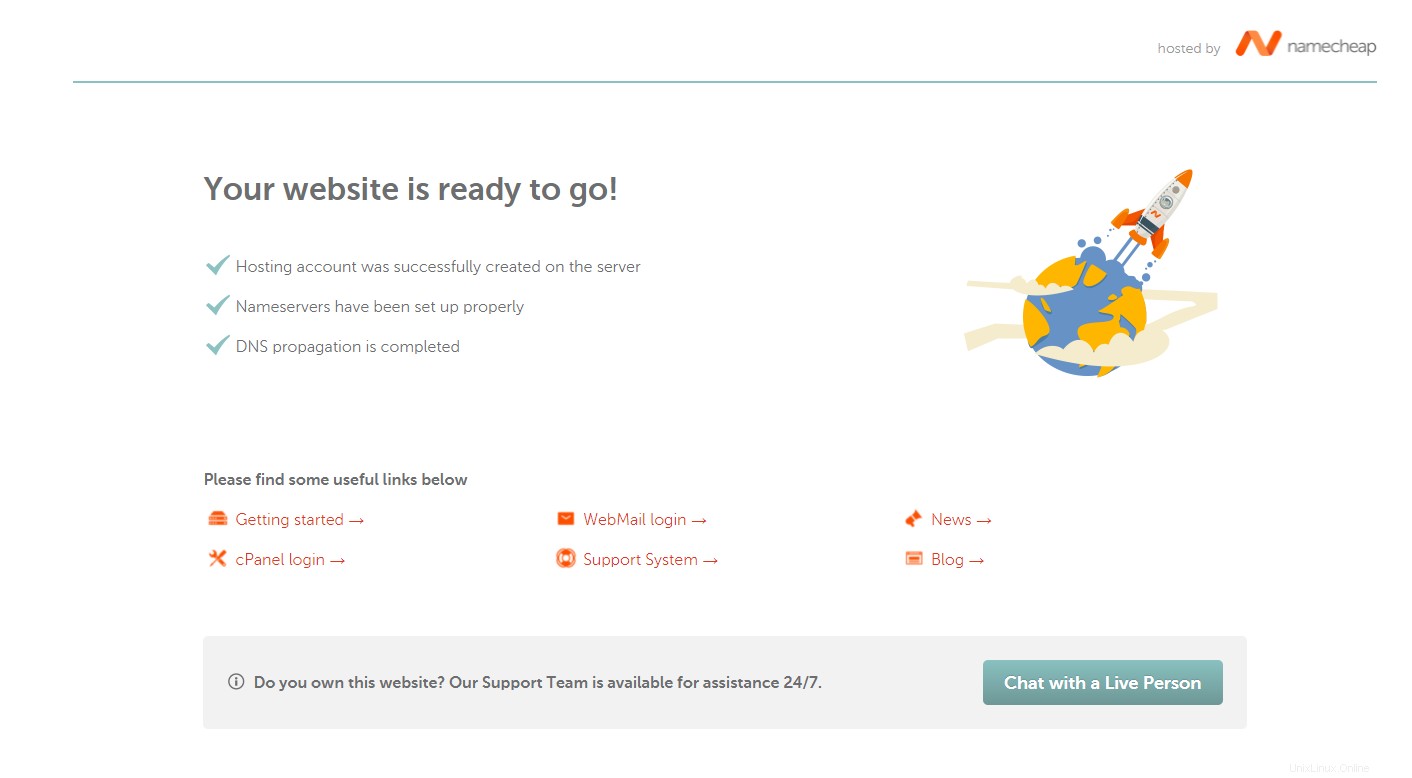
¿Qué hacer? Si su sitio web muestra una página de estacionamiento del servidor Namecheap en lugar de su página de inicio, actúe de la siguiente manera:
1. Inicie sesión en su cuenta de cPanel.
2. Vaya al Administrador de archivos.
3. Abra el directorio raíz de su sitio web (por ejemplo, /public_html)
4. Busque un archivo parking-page.shtml.
5. Cambie el nombre/elimine ese archivo.
6. Vuelva a cargar el sitio web.
Su conexión no es segura
Al intentar acceder a un sitio web, puede encontrar un error que dice "Su conexión no es privada". Este error indica que el navegador no pudo autenticar una conexión segura entre su dispositivo y el sitio web.
Si experimenta el error "Su conexión no es privada" en su sitio web, primero se deben eliminar los posibles problemas con el certificado SSL. Consulte el sitio web a través de la herramienta https://decoder.link/sslchecker/ para asegurarse de que el certificado válido esté instalado y que no haya problemas relacionados con SSL. En caso de cualquier problema, no dude en ponerse en contacto con nuestro equipo de soporte para obtener ayuda.
Si no hay problemas con SSL, el error puede estar relacionado con el contenido mixto presente en el sitio web. Para solucionarlo, pruebe las soluciones descritas en este artículo.
¡Eso es todo!
¿Necesitas ayuda? Póngase en contacto con nuestro servicio de asistencia